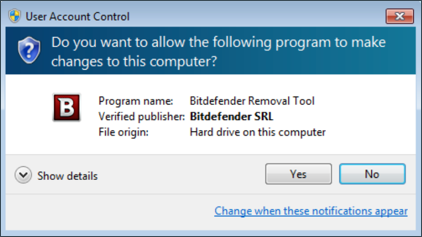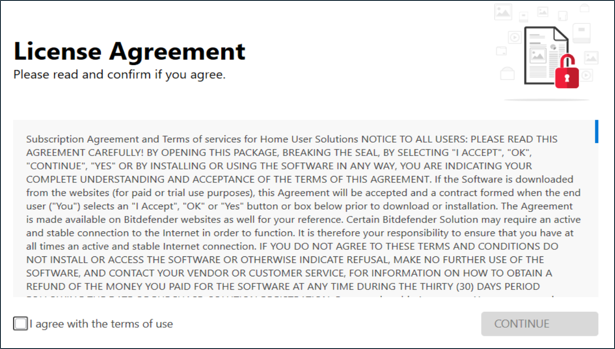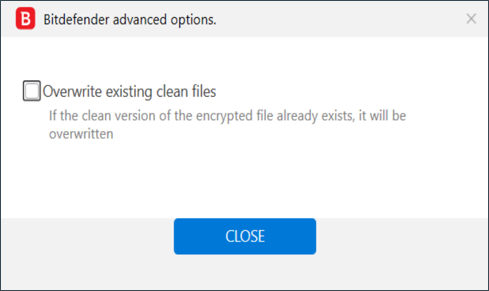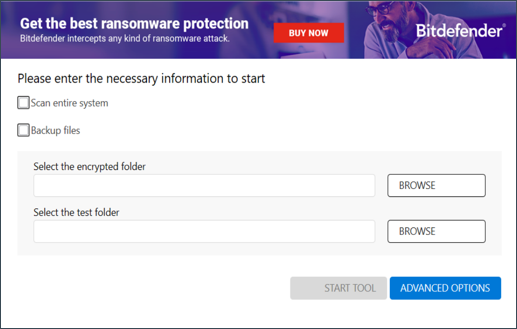Den här artikeln förklarar steg för steg hur du använder Bitdefenders kostnadsfria verktyg för att dekryptera och återställa filer som krypterats av REvil ransomware.
Vad är REvil ransomware?
REvil är en operatör av Ransomware-as-a-Service (RaaS) som sannolikt är baserad i ett land i Oberoende staters samvälde (CIS). Den dök upp 2019 och är en av de mest produktiva ransomware på Dark Web eftersom den har riktat in sig på tusentals teknikföretag, leverantörer av hanterade tjänster och återförsäljare runt om i världen. Efter att ha lyckats kryptera ett företag kräver REvil affiliates stora lösensummor på upp till 70 miljoner US-dollar i utbyte mot en dekrypteringsnyckel och en försäkran om att de inte kommer att publicera de interna data som exfiltrerats under attacken.
För bästa möjliga skydd rekommenderar vi att du alltid håller Bitdefenders modul för åtgärdande av Ransomware och funktionen Automatisk återställning aktiv. När alternativet Automatisk återställning är aktiverat återställer Bitdefender automatiskt filer som krypterats av ransomware. Härigenom kan du njuta av en bekymmersfri upplevelse i vetskap om att dina filer är säkra.Om du vill veta mer om Bitdefender Avhjälpning av ransomware och hur det kan hjälpa dig att återställa filer som krypterats av utpressningstrojaner kan du läsa den här artikeln - Vad är Bitdefender Avhjälpning av ransomware och hur fungerar det?
Hur man återställer filer som krypterats av REvil ransomware
Steg 1: Ladda ner verktyget för dekryptering av REvil ransomware härifrån:
https://download.bitdefender.com/am/malware_removal/BDREvilDecryptor.exe
Och spara det på den dator som drabbats av ransomware.
Steg 2: Dubbelklicka på den nedladdade filen BDREvilDecryptor.exe och låt den köras genom att klicka på Ja i dialogrutan Användarkontroll.
Steg 3: Välj "I Agree" efter att du läst och godkänt licensavtalet. Tryck sedan på FORTSÄTT.
Steg 4: Markera rutan "Scan Entire System" (skanna hela systemet) om du vill att Bitdefender-verktyget ska skanna hela datorn för att hitta krypterade filer från REvil Ransomware. Alternativt kan du använda knappen BROWSE för att manuellt välja den mapp där du vet att de krypterade uppgifterna finns.
Vi rekommenderar starkt att du också kryssar i rutan "Backup files" innan du startar dekrypteringsprocessen.
Du kan också kryssa i alternativet "Overwrite existing clean files" under ADVANCED OPTIONS, så att verktyget skriver över alla befintliga rena filer med deras dekrypterade motsvarighet.
Tryck sedan på knappen START TOOL (starta verktyg).
Efter en kort väntan bör dina filer vara dekrypterade.
Observera: Om du kryssar i alternativet för säkerhetskopiering kommer du att se både krypterade och dekrypterade filer.
Du kan också hitta en logg som beskriver dekrypteringsprocessen inne i mappen %temp%\BDRDRemovalTool. För att bli av med de återstående krypterade filerna är det bara att söka efter filer som matchar tillägget och ta bort dem i bulk. Vi uppmuntrar dig inte att göra detta förrän du dubbelkollat att dina dekrypterade filer kan öppnas och att de inte är skadade.